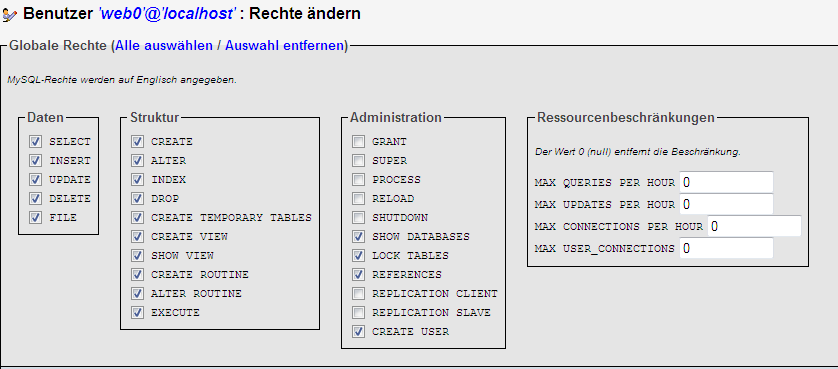Mediawiki
Inhaltsverzeichnis
Version
- Debian Lenny - Mediawiki 1.11.xx
Mediawiki
- Homepage Mediawiki
- Install Hinweise
- Upgrade Hinweise
- Downloadbereich - Alle Versionen
- Kombatibilität
Installation
aptitude install php5 php5-mysql php5-cgi php5-cli phpmyadmin
Konfiguration
Apache
- Anlegen eines WebHosts und des DocumentRoots, der Logfiles und des cgi-bin
PhpMyAdmin
- PhpMyAdmin ist nicht notwendig, erleichtert aber den umgang mit MySQL
- Ich binde den PhpMyAdmin in ein bestehendes Web ein. Wer das nicht möchte legt einen neuen Webhost im Apache2 ein. das einbinden erfolgt dann so:
vi /etc/apache2/site-enable/00xMyWebHost
- Am Ende wird dann die apache.conf von PhpMyAdmin eingebunden
include /etc/phpmyadmin/apache.conf </VirtualHost>
- Aufgerufen wird der PhpMyAdmin dan so
http://www.example.org/phpmyadmin
Mediawiki
- Download der aktuellen MediaWiki-Sourcen
- Entpacken des MediaWiki
- Kopieren der Dateien und Verzeichnise im htdocs
cp -a /[UNPACK]/mediawiki-1.xx/* /[HTDOCS]/
php.ini anpassen
vi /etc/php5/apache2/php.ini upload_max_filesize = 8M memory_limit = 32M
Rechte anpassen
cd /[path_to_wiki]/htdocs chmod a+w
Datenbank und benutzer anlegen
- Bevor das Setup des Mediawiki ausgeführt werden kann, muss eine Datenbank und ein Benutzer angelegt werden. Dies geht am einfachsten mit PhpMyAdmin
- Rechte des Benutzers
MediaWiki Setup ausführen
http://www.example.org/
Backup
- Das Backup besteht aus drei Teilen
- 1.) Dies MySQL Datenbank
- 2.) Das htdocs-Verzeichnis (WEBROOT)
- 3.) Die Mediawiki-Sourcen
- Da sich die Datenbanktabellen bei neueren Versionen ändern können, empfehle ich den Restore eines Wiki´s immer auf Basis der selben MediaWiki-Version.
Backup MySQL-DB
mysqldump \
--databases [DB_NAME] \
--all \
--complete-insert \
--add-drop-table \
--host=localhost \
--user=[DB_USER] \
--password=[DB_PASSWORD] \
> /[path_to_backup]/[BACKU_FIELE_NAME.sql]
- Dies kann man mit dem MySQL-Root Benutzer durchführen. Wenn man das Backup automatisiert, sollte man hierfür aber einen Backup-Benutzer anlegen, da das Passwort des Benutzers im Klartext im Script stehen muss. Die Rechte des Backupusers sollten, wie oben gezeigt, eingestellt sein.
Backup htdocs (WEBROOT)
tar czvf mediaWikiWebFiles.tgz /[path_to_web]/htdocs
MediaWiki
- Die MediaWiki Sourcen müssen natürlich nicht im regelmäßigen Backup enthalten sein. Hier reicht es, die Sourcen einmal so zu sichern, dass man jederzeit darauf zurückgreifen kann.
Restore
- Wenn das MediaWiki komplett neu eingerichtet werden muss (z.B durch Ausfall des Servers) empfehle ich erst eine Neuinstallation des Wikis wie oben beschrieben, dadurch wird sichergestellt, dass das Wiki richtig installiert ist. Danach kann der Restore wie weiter beschrieben durchgeführt werden.
Restore Webverzeichnis
tar xzvf /[path_to_backup]/WikiWebRoot.tgz -C /[path_to_web]/
Restore MySQL-DB
- Wenn nicht schon geschehen, wird zuerst die Datenbank mit Hilfe von PhpMyAdmin angelegt
- Danach kann das Backupfile der Datenbank geladen werden
mysql -uroot -p'[PASSWORD]' DB_NAME < /[path_to_backup]/DB_BACKUP_FILE.sql
Upgrade MediaWiki
- In dieser Doku wurde Upgrade von Version 1.11 auf 1.15.1 durchgeführt
- In dieser Doku wurde Upgrade von Version 1.15.1 auf 1.18.0 durchgeführt
- WICHTIG, vor dem Update ein Backup erstellen. (siehe oben)
- MediaWiki Upgrade HowTo DE
- MediaWiki Upgrade HowTo EN
Download Madiawiki sourcen
Wiki 1.15
Entpacken
- Entpacken direkt in das aktuelle Wiki-Verzeichnis
tar xvfz mediawiki-1.15.1.tar.gz -C /[path_to_your_wiki]/ --strip-components=1 Mit --strip-components=1 wird das erste Verzeichnis entfernt, so dass die Dateien direkt in das MediWiki Root Verzeichnis kopiert werden.
AdminSettings.php
- In diesem Script wird der MySQL-Benutzer mit Password eingetraen, der Root-Rechte in der Datenbank besitzt. Wenn es nicht vorhanden ist, muss es angelegt werden
vi AdminSettings.php <?php $wgDBadminuser = 'wikiadmin'; $wgDBadminpassword = 'adminpass'; /* * Whether to enable the profileinfo.php script. */ $wgEnableProfileInfo = false;
Update starten
- Webbrowser
Das MediaWiki kann mittels Webbrowser aktualisiert werden. Dazu ruft man folgenden Link auf:
http://example.org/mw-config/ bzw http://example.org/WIKI_ROOT/mw-config/
- Über die Linux Konsole
cd /[WIKIWEBROOT]/maintenance/ php update.php
Wiki 1.18
Entpacken
- Entpacken direkt in das aktuelle Wiki-Verzeichnis
tar xvfz mediawiki-1.18.0.tar.gz -C /[path_to_your_wiki]/ --strip-components=1
Update starten
cd /[WIKIWEBROOT]/maintenance/ php update.php
Fehlerbehebung
Fatal error: Cannot redeclare wfprofilein() (previously declared in /var/www/virtual/fietz.net/kunden/htdocs/includes/profiler/Profiler.php:14) in /var/www/virtual/fietz.net/kunden/htdocs/includes/ProfilerStub.php on line 24 LÖSUNG: mv StartProfiler.php StartProfiler.php.old
Testen
- Wenn kein Fehler aufgetreten ist, sollte man das Wiki im Browser testen. Überprüfen Sie die Ansicht und die Bearbeitung von Artikel.
- Unter dem Menüpunkt "Spezialseiten" "Version" sieht man dann auch die aktuelle Version
Wiki-Syntax Hilfe
Folgende Anleitung ist eine gekürzte Version derjenigen von http://www.science-at-home.de. --Wikizh 07:30, 17. Dez. 2009 (UTC)
Wenn ihr Änderungen anbringt bitte immer im Zusammenfassungfeld eine kurze Beschreibung, was geändert wurde.
Grundlegende Befehle
| Wiki-Syntax | |
| Eingabe | Ergebnis |
Eingegebener Text wird angezeigt, wie er eingegeben wird.
|
Eingegebener Text wird angezeigt, wie er eingegeben wird. |
[[Hauptseite]]
|
Hauptseite |
[[Hauptseite]]nlink
|
Hauptseitenlink |
[[Hauptseite|Home]]
|
Home |
http://www.science-at-home.de
|
http://www.science-at-home.de |
[http://www.science-at-home.de Science@home.de]
|
Science@home.de |
#REDIRECT [[Hauptseite]] oder #weiterleitung[[Hauptseite]]
|
Hauptseite (automatische Weiterleitung) |
''kursiv''
|
kursiv |
'''fett'''
|
fett |
'''''kursiv und fett'''''
|
kursiv und fett |
Text <sub>tiefgestellt</sub>
|
Text tiefgestellt |
Text <sup>hochgestellt</sup>
|
Text hochgestellt |
<div align="center">zentriert</div>
|
zentriert
|
<div align="right">rechtsbündig</div>
|
rechtsbündig
|
Text <big>groß</big>
|
Text groß |
Text <small>klein</small>
|
Text klein |
<u>unterstrichen</u>
|
unterstrichen |
<s>durchgestrichen</s>
|
|
<span style="color:red">roter Text</span>
|
roter Text |
Text <br>neue Zeile
|
Text neue Zeile |
<nowiki>Keine "Wiki-[[Syntax]]"</nowiki>
|
Keine "Wiki-[[Syntax]]" |
<tt>Text in Schreibmaschinenstil</tt>
|
Text in Schreibmaschinenstil |
Hier einige weitere wiki-Befehle:
Überschriften
Beim Erstellen von Überschriften werden am Rand Bearbeiten-Links angezeigt, mit denen die Seite bearbeitet werden kann. Diese können jedoch mit __NOEDITSECTION__ ausgeblendet werden. Überschriften werden folgendermaßen erstellt:
Überschrift 1
Dies wurde durch == Überschrift 1 == erstellt.
Durch Hinzufügen von Gleichheitszeichen auf beiden Seiten der Überschrift kann die Ebene der Überschrift verändert werden und können Unterüberschriften erzeugt werden.
Überschrift 2
=== Überschrift 2 ===
Überschrift 3
==== Überschrift 3 ====
Überschrift 4
===== Überschrift 4 =====
Artikelüberschrift
Auch eine Artikelüberschrift kann im Text noch einmal eingebaut werden. Dies ist mit = Artikelüberschrift = möglich.
Aufzählungen
Aufzählungen können durch ein * am Zeilenanfang erstellt werden.
- So sieht dies dann aus.
- Unterpunkt der Aufzählung
- weiterer Unterpunkt
- und so weiter
- weiterer Unterpunkt
- Unterpunkt der Aufzählung
Texte können auch eingerückt werden:
: eingerückter Text ergibt:
- eingerückter Text
Dies kann durch mehrfache :: beliebig weit eingerückt werden.
Nummerierung
Nummerierung kann durch ein # am Zeilenanfang erstellt werden.
- Beispiel
- Die Syntax ist analog wie bei Aufzählungen
Für eine fortlaufende Nummerierung dürfen keine Leerzeilen zwischen den Punkten stehen.
Artikel einer Kategorie zuordnen
Um einen Artikel einer Kategorie zuzuordnen, einfach [[Kategorie:(Hier der Kategoriename)]]" unter den Artikel setzen.
Tabellen
Einfache Tabelle 1
Die Tabelle wird erzeugt, indem man vor jeder Zeile ein Leerzeichen eingibt.
A B C 1 2 x 3 4 y
Wiki-Syntax:
|
Einfache Tabelle 2 (ohne Rahmen)
Wiki-Syntax:
|